Khắc phục: Tôi không thể tắt Tìm kiếm thịnh hành trên Google

Nếu bạn không thể tắt các tìm kiếm thịnh hành trên Google Chrome, hãy thử các phương pháp như xóa bộ nhớ cache, chặn cookie và cập nhật trình duyệt.
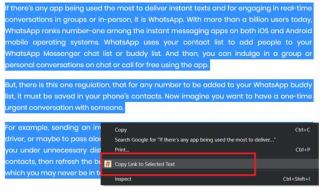
Kể từ gần đây trong năm nay, Google đã bắt đầu sử dụng tính năng Cuộn đến Phân đoạn Văn bản trên các kết quả của Google Tìm kiếm. Bằng cách này, người dùng đôi khi được chuyển hướng đến một đoạn văn bản cụ thể trên trang web trực tiếp trả lời truy vấn Google của họ. Đây là một sáng kiến để làm cho các kết quả của Google hiệu quả hơn và tuân thủ mục đích của người dùng hơn. Tính năng này hoạt động khi người dùng duyệt qua Google thông qua Google Chrome.
Giờ đây, Google Chrome cũng cho phép người dùng tạo các Đoạn văn bản cuộn đến trên trang web. Bằng cách này, trong trường hợp bạn đang chia sẻ một liên kết trang web vì lý do nào đó, bạn có thể gửi trực tiếp người nhận liên kết đến đoạn văn bản được chỉ định mà bạn muốn họ đọc. Tính năng này có thể hữu ích nếu bạn đang gửi liên kết đến danh mục đầu tư, blog hoặc tài liệu chuyên môn khác giữa các đồng nghiệp của mình.
Đọc thêm: Cách ngăn Chrome chặn tải xuống
Đây là cách bạn có thể thêm liên kết trực tiếp vào văn bản và tạo liên kết Cuộn đến Đoạn văn bản Chrome trên trang web Chrome:
Cách liên kết với văn bản trên trang web Chrome
Bước 1: Chrome hiện đang cung cấp một tiện ích mở rộng mà bạn có thể sử dụng để bắt đầu quá trình liên kết văn bản trực tiếp trên trang web Chrome. Đây là tiện ích mở rộng - Liên kết tới Tiện ích mở rộng trình duyệt phân mảnh văn bản .
Bước 2: Thêm tiện ích mở rộng này vào tài khoản Chrome của bạn.
Bước 3: Chọn trang web mà bạn muốn thêm liên kết vào một đoạn văn bản. Ở đây, tôi đã chọn một bài đánh giá về một ứng dụng Android có tên là Message to Unknown Number .
Bước 4: Chọn văn bản bạn muốn đánh dấu làm liên kết đến một đoạn văn bản. Bạn có thể chọn hoặc đánh dấu văn bản cụ thể đó thông qua chuột.
Bước 5: Nhấp chuột phải vào văn bản.
Bước 6: Nhấp vào Sao chép liên kết đến văn bản đã chọn .
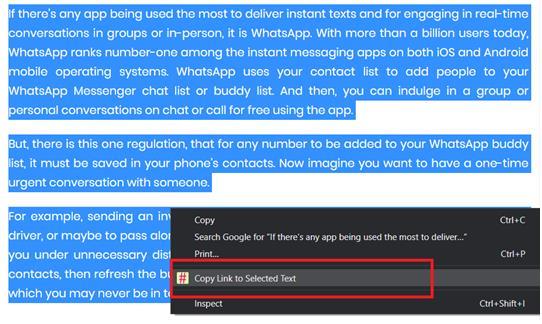
Bước 7: Bạn sẽ thấy văn bản đã chọn của mình được đánh dấu màu Vàng trong một thời gian.
Bước 8: Gửi liên kết đến người nhận có liên quan ngay sau khi bạn đã sao chép liên kết vào văn bản đó.
Bước 9: Kiểm tra với người nhận xem quy trình đã hoạt động chưa.
Liên kết được mở bởi người nhận sẽ đưa họ đến thẳng văn bản được liên kết với trang web. Điều này sẽ cho phép người nhận đọc trực tiếp văn bản cụ thể mà không cần cuộn qua tài liệu để đến đó hoặc tìm nó như mò kim đáy bể.
Quá trình liên kết văn bản với một trang web đã trở nên dễ dàng hơn nhờ tiện ích mở rộng Chrome mới này có sẵn trên Cửa hàng Chrome trực tuyến dành cho Chrome phiên bản 80.0 trở lên.
Đọc thêm: Mẹo hay để khai thác tối đa các dấu trang của bạn trong Chrome
Tuy nhiên, trong khi thử nghiệm tính năng này, người ta nhận thấy rằng tiện ích mở rộng này vẫn còn một số lỗi. Ví dụ: khi tôi liên kết một văn bản với trang web, có một thông báo khẳng định rằng tôi cần đánh dấu một chuỗi văn bản dài hơn để liên kết và trang web sẽ không chấp nhận lệnh của tôi.
Tuy nhiên, trong nhiều trường hợp, tôi không bắt buộc phải đánh dấu một chuỗi văn bản dài hơn và việc đánh dấu thậm chí một vài từ cùng một lúc vẫn hoạt động hoàn hảo.
Là một tính năng mới, Google có thể tiếp tục khắc phục và sớm khắc phục những lỗi này. Phần mở rộng này chủ yếu hữu ích khi bạn muốn hướng ai đó đến một bước cụ thể trong số các hướng dẫn lớn. Hãy tự mình sử dụng tiện ích mở rộng và xem nó có phù hợp với bạn không.
Bạn cũng có thể thích:
Làm cách nào để nhập mật khẩu vào trình duyệt Chrome?
Làm cách nào để bật Chế độ kiosk của Chrome trong trình duyệt của bạn?
Nếu bạn không thể tắt các tìm kiếm thịnh hành trên Google Chrome, hãy thử các phương pháp như xóa bộ nhớ cache, chặn cookie và cập nhật trình duyệt.
Dưới đây là cách bạn có thể tận dụng tối đa Microsoft Rewards trên Windows, Xbox, Mobile, mua sắm, v.v.
Nếu bạn không thể dán dữ liệu tổ chức của mình vào một ứng dụng nhất định, hãy lưu tệp có vấn đề và thử dán lại dữ liệu của bạn.
Hướng dẫn chi tiết cách xóa nền khỏi tệp PDF bằng các công cụ trực tuyến và ngoại tuyến. Tối ưu hóa tài liệu PDF của bạn với các phương pháp đơn giản và hiệu quả.
Hướng dẫn chi tiết về cách bật tab dọc trong Microsoft Edge, giúp bạn duyệt web nhanh hơn và hiệu quả hơn.
Bing không chỉ đơn thuần là lựa chọn thay thế Google, mà còn có nhiều tính năng độc đáo. Dưới đây là 8 mẹo hữu ích để tìm kiếm hiệu quả hơn trên Bing.
Khám phá cách đồng bộ hóa cài đặt Windows 10 của bạn trên tất cả các thiết bị với tài khoản Microsoft để tối ưu hóa trải nghiệm người dùng.
Đang sử dụng máy chủ của công ty từ nhiều địa điểm mà bạn quan tâm trong thời gian này. Tìm hiểu cách truy cập máy chủ của công ty từ các vị trí khác nhau một cách an toàn trong bài viết này.
Blog này sẽ giúp người dùng tải xuống, cài đặt và cập nhật driver Logitech G510 để đảm bảo có thể sử dụng đầy đủ các tính năng của Bàn phím Logitech này.
Bạn có vô tình nhấp vào nút tin cậy trong cửa sổ bật lên sau khi kết nối iPhone với máy tính không? Bạn có muốn không tin tưởng vào máy tính đó không? Sau đó, chỉ cần xem qua bài viết để tìm hiểu cách không tin cậy các máy tính mà trước đây bạn đã kết nối với iPhone của mình.







